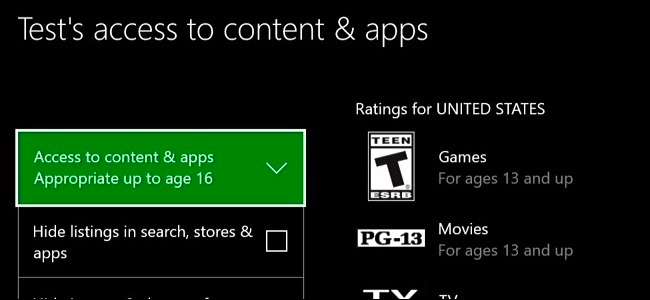
Mit der Kindersicherung können Sie untergeordnete Konten auf einer Xbox One einschränken. Sie können den Zugriff auf Spiele, Medien und Apps nach Alterseinstufung einschränken, das Web filtern und die Online-Datenschutz- und Chatfunktionen steuern. Dies funktioniert ähnlich wie beim Kindersicherung in Windows 10 .
Diese Funktion setzt voraus, dass Ihre Kinder jeweils eigene Konten haben. nicht wie auf einer PlayStation 4 Es gibt keine Möglichkeit, die konsolenweite Kindersicherung festzulegen.
So definiert Microsoft untergeordnete Konten und Konten für Erwachsene
VERBUNDEN: Hinzufügen und Überwachen eines untergeordneten Kontos in Windows 10
Beachten Sie, dass Microsoft-Konten immer als Konten für Erwachsene behandelt werden, wenn sie 18 Jahre oder älter sind (20 in Japan und Südkorea). Sie können das Konto nicht verwalten, wenn der Benutzer 18 Jahre alt ist. Wenn ein untergeordnetes Konto 18 Jahre alt wird, werden alle Einschränkungen automatisch aufgehoben und es erhält vollen Zugriff auf die Verwaltung aller untergeordneten Konten in der Familie.
Wenn Sie das Alter eines Kontos aktualisieren und korrigieren müssen, können Sie zu gehen Microsoft account website Melden Sie sich mit diesem Konto an und besuchen Sie Ihre Daten> Persönliche Daten bearbeiten. Hier können Sie das Alter des Kontos ändern.
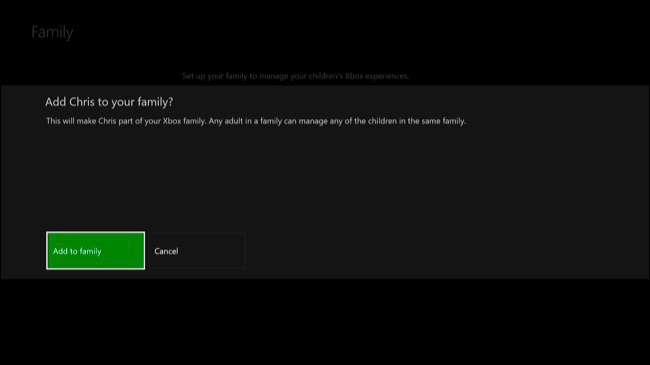
Fügen Sie Ihrer Familie ein oder mehrere Kinderkonten hinzu
Sie müssen Ihrer Xbox One separate Konten für Ihre Kinder hinzufügen, falls Sie dies noch nicht getan haben. Drücken Sie die Xbox-Taste in der Mitte Ihres Controllers, um zum Dashboard zu gelangen, und tippen Sie dann links auf den Joystick oder das Steuerkreuz, um das Menü zu öffnen. Scrollen Sie zum Zahnradsymbol und wählen Sie mit der A-Taste „Alle Einstellungen“.
Gehen Sie im Bildschirm Einstellungen zu Konto> Familie.

Wählen Sie "Zur Familie hinzufügen", um Ihrer Familie ein Kinderkonto hinzuzufügen.
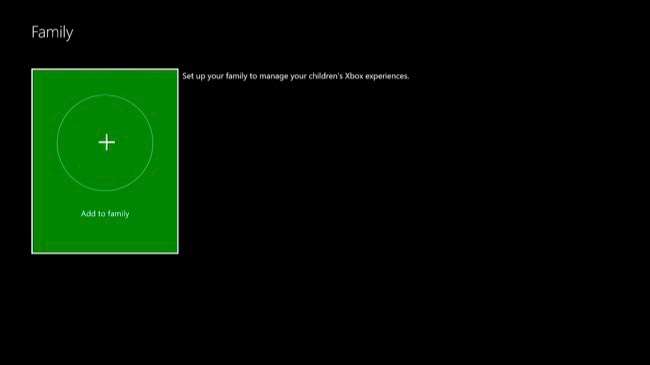
Auf Ihrer Xbox One wird eine Liste der aktivierten Konten angezeigt. Wenn das Kind bereits ein Konto auf der Xbox One hat, wählen Sie es aus. Andernfalls wählen Sie "Neu hinzufügen".
Das Kind sollte sich hier mit seinem Microsoft-Konto anmelden. Wenn das Kind noch kein eigenes Microsoft-Konto hat, können Sie "Neues Konto erstellen" auswählen und ein Konto erstellen. Sie können auch nur Erstellen Sie online ein Microsoft-Konto und melde dich hier an.
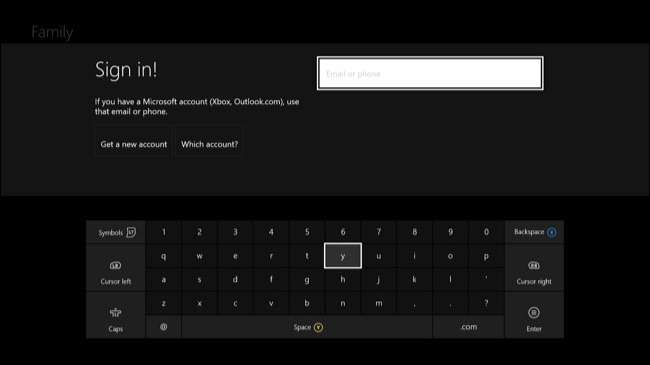
Der Bildschirm "Bitten Sie Ihre Eltern, sich anzumelden" wird angezeigt, wenn Sie sich mit einem minderjährigen Konto anmelden. Wählen Sie "Ich bin ein Erwachsener." Anschließend müssen Sie Ihr übergeordnetes Konto auswählen und dessen Kennwort angeben, um das Hinzufügen des minderjährigen Benutzers abzuschließen.
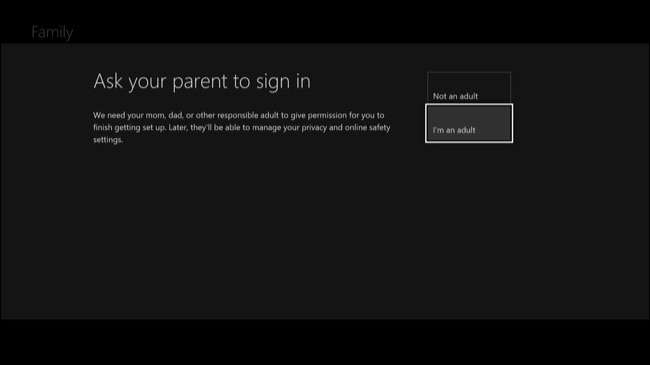
Anschließend durchlaufen Sie die üblichen Kontoeinrichtungsbildschirme - Datenschutzrichtlinien, Anmelde- und Sicherheitseinstellungen, Personalisierung, Kinect-Einrichtung (falls Sie eine Kinect haben) und Xbox Live Gold-Einrichtung. Du möchtest vielleicht Sperren Sie Ihr Xbox-Profil mit einer PIN für mehr Sicherheit.
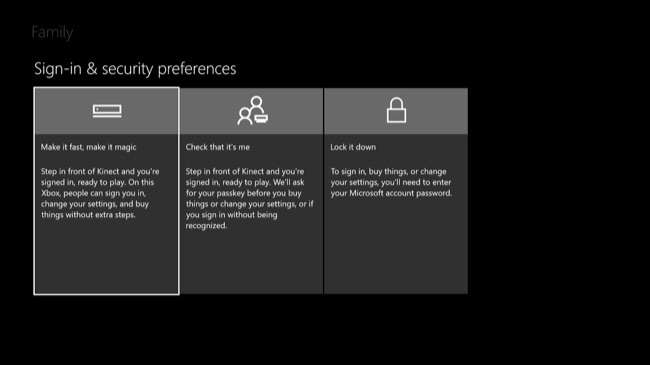
Nachdem das Konto hinzugefügt wurde, werden Sie gefragt, ob Sie das Konto Ihrer Familie hinzufügen möchten. Wählen Sie "Zur Familie hinzufügen".
Dies ist dieselbe Familienkontengruppe, die auch für Windows 10-PCs freigegeben wurde. Sie können Verwalten Sie Ihre Familie online , zu.
Passen Sie die Kindersicherung für jedes untergeordnete Konto an
Alle Konten, die Sie Ihrer Familie hinzufügen, werden unter Einstellungen> Familie angezeigt. Wählen Sie auf diesem Bildschirm ein Konto aus, um es zu verwalten.

Hier werden verschiedene Kategorien von Einstellungen angezeigt: Datenschutz und Online-Sicherheit, Zugriff auf Inhalte und Webfilterung. Sie können das Benutzerkonto auch von hier aus von Ihrer Xbox One- oder Familiengruppe entfernen.
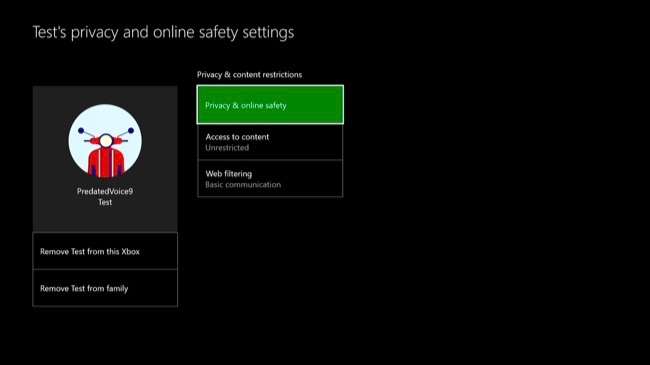
Auf dem Bildschirm „Datenschutz und Online-Sicherheit“ können Sie die Datenschutz- und Online-Einstellungen anpassen. Sie können entweder "Standardeinstellungen für Kinder", "Standardeinstellungen für Jugendliche" oder "Standardeinstellungen für Erwachsene" auswählen. Sie können auch "Details anzeigen und anpassen" auswählen, um die Einstellungen detaillierter zu optimieren.
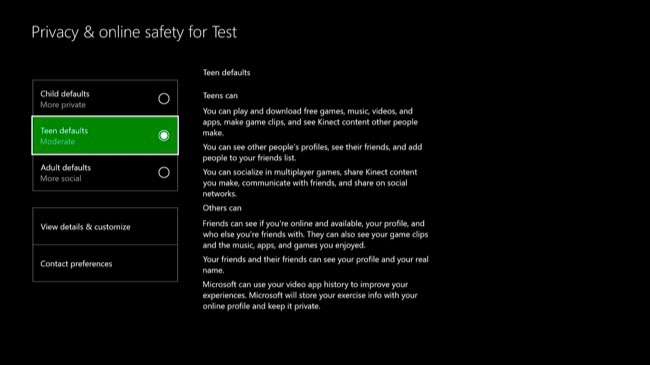
Mit diesen Einstellungen können Sie verschiedene Datenschutzeinstellungen steuern. Sie können beispielsweise steuern, wer sehen kann, wann das Konto online ist, was es sieht oder hört, sein Xbox-Profil, den Verlauf der gespielten Spiele und verwendeten Apps und welche Videos das Konto angesehen hat.

Auf dem Bildschirm „Zugriff auf Inhalte“ können Sie steuern, welche Spiele, Medien und Apps ein Konto spielen kann. Hierbei werden die Altersbewertungen für Spiele, Filme, TV, Musik und Apps verwendet. Sie können auch Bilder und Demos von ausgereiften Spielen im Store ausblenden und verhindern, dass sie bei der Suche des Benutzerkontos angezeigt werden.
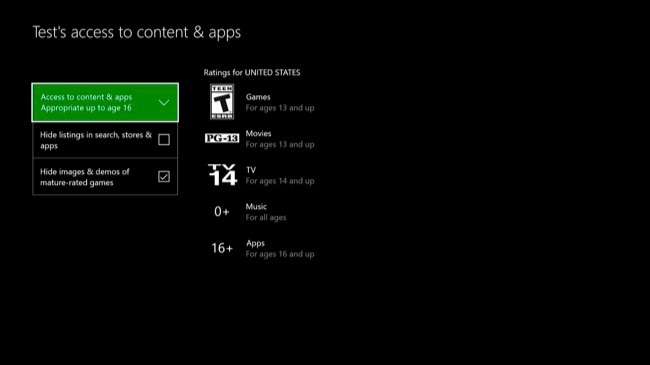
Auf dem Bildschirm „Webfilterung“ können Sie Webfilterungsfunktionen einrichten. Sie können zwischen Deaktiviert, Bei Erwachsenen warnen, Grundlegende Kommunikation, Allgemeines Interesse, Für Kinder konzipiert oder Nur Liste zulassen wählen. Diese Optionen reichen von völlig ungefiltert bis hin zu nur bestimmten Websites, die Sie auswählen.
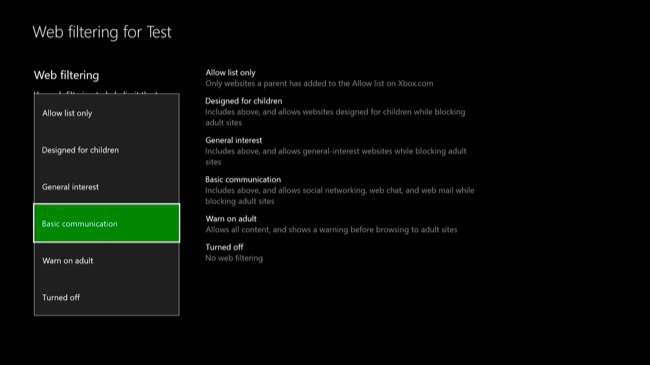
Wenn Ihr Kind in Zukunft auf eingeschränkte Inhalte zugreifen möchte, wird der Bildschirm „Wählen Sie, wer die Berechtigung erteilt“ angezeigt. Das Kind kann dann Ihr Elternkonto auswählen, um den Zugriff anzufordern. Sie müssen Ihr Passwort eingeben und angeben, dass Sie dem Kind die Berechtigung zum Zugriff auf den normalerweise eingeschränkten Inhalt erteilt haben.







